Kuinka asentaa ja määrittää Openfiler iSCSI Storage VMware
tässä viestissä kuvataan, miten asentaa ja määrittää isännöi Openfiler iSCSI storage target VMware ESX / ESXi tai VMware server 1.x tai 2.x host vapaasti saatavilla OpenFiler appliance. Tämä kokoonpano ja asetus ei kuitenkaan ole sopiva ratkaisu tuotantoympäristöön, koska se ei sisällä mitään iSCSI CHAP-todennusta tai datastore-monitietoa. Mutta se on hyvä vianmääritys ja oppiminen. Openfiler on avoimen lähdekoodin verkkoon liitetty varastointi-ja Tallennusalueverkkoratkaisu.
ennakkoarviot :
- a.VMware ESX/ESXi/Server 2.0/Vmware työasemat/VMware player isäntänä vähintään 5 Gt vapaata tilaa paikallisella datastorella.
- b. Addionaalinen tila ylimääräiselle loogiselle taltiolle Openfiler iSCSI-tallennustilassa (esim.dev/sdb)
- C.Openfiler appliance-lähdekooditiedostossa. (esim.openfiler-2,3-x86_64.vmware.tervaa.gz) voit ladata tämän URL-osoitteen :
http://www.openfiler.com/community/download/ - Disk / dev / sdb (30GB) on lisätty alla :
# fdisk -lDisk /dev/sda: 2355 MB, 2355978240 bytes16 heads, 63 sectors/track, 4565 cylindersUnits = cylinders of 1008 * 512 = 516096 bytes Device Boot Start End Blocks Id System/dev/sda1 * 1 4565 2300696 83 LinuxDisk /dev/sdb: 32.2 GB, 32212254720 bytes255 heads, 63 sectors/track, 3916 cylindersUnits = cylinders of 16065 * 512 = 8225280 bytes Device Boot Start End Blocks Id System/dev/sdb1 1 3917 31457279+ ee EFI GPT
TCP / IP-konfiguraatio :
alla esitetty menettely perustuu seuraavaan konfiguraatioon. Openfiler appliance antoi konenimen ja TCP/IP-asetustiedot:
HOSTNAME=storage01
IPADDR=192.168.1.56
NETMASK=255.255.255.0
GATEWAY=192.168.1.1
nimipalvelin 202.188.0.133
nimipalvelin 202.188.1.5
OpenFiler iSCSI-tallennustilan Asetukset ja asetukset :
1. Pura sisältö ladatun Openfiler tar.gz-tiedosto (yks .VMX-tiedosto ja kaksi .vmdk-tiedostot) hakemistoon, jonka nimi kuvastaa isäntänimeä, jota haluat käyttää Openfiler-laitteelle (esimerkki: storage01).
2. Kirjaudu ESXi / ESX/VMware Server / VMware Workstation console, lisää uutettu Openfiler tar.GZ-tiedosto inventoitavaksi.
3. Ohitti tämän vaiheen VMware Server 1.x, VMware Server 2.x ja VMware työasema. ESXi / ESX server muokkaa Openfiler-laitteen asetuksia ja lisää määritetyn kokoinen toinen levy.(esimerkki: 30GB).
4. Muokkaa Vcpu-ja Muistiasetusta vastaamaan vaatimuksiasi.
5. Virta Openfiler-laitteeseen. Oletuksena Openfiler-laite yrittää saada IP-osoitteen DHCP: n kautta, mutta paras käytäntö on määrittää staattinen Ip-osoite ja tämä kokoonpano tehdään tyypillisesti Openfiler-web-käyttöliittymän kautta. Näytönkaappauksessa isäntänimi ja staattinen ip-osoite on annettu seuraavasti:
HOSTNAME=storage01
IPADDR=192.168.1.56

6. Kirjaudu konsoliin pääkäyttäjänä. Oletusarvoisesti pääkäyttäjän salasanaa ei ole asetettu, joten sinulta ei kysytä. Aseta pääkäyttäjän salasana antamalla komento passwd, painamalla Enter-näppäintä ja seuraamalla kehotteita.
Huomautus: salasana on asetettava, jotta SSH-asiakas voi kirjautua etäjuureen.
# passwdChanging password for user root.New UNIX password:
7. Selaa kohteeseen https:/DHCP_IP_Address:446, tai IP-osoitteeseen, jos ei käytä DNS, ja ohita varmenteen varoitus. Kirjaudu OpenFiler web-käyttöliittymään oletusvalvojan kanssa. Käyttäjätunnus openfiler ja oletussalasana salasana.
Huomautus: hallinnollisen portin oletusnumero on 446.

8. Jos haluat vaihtaa staattiseen IP: hen, valitse Järjestelmä-välilehti ja siirry sitten “verkkoliittymän määritykseen” napsauttamalla “Määritä”. On Network Interface Configuration”, change default Boot Protocol, DHCP to Static for eth0. Anna sitten IP-osoite, Netmask ja jätä oletus MTU.

9. Jos haluat määrittää sallitun verkkoalueen, valitse Järjestelmä-välilehti ja selaa “Network Access Configuration” – osioon. Määrittele sallitut verkot, jotka hyväksyvät yhteydet Openfiler appliance. Voit myös määrittää yksittäisten isäntien IP-osoitteet ja alueet. Valitse Update syötettyäsi jokaisen tietosarjan.
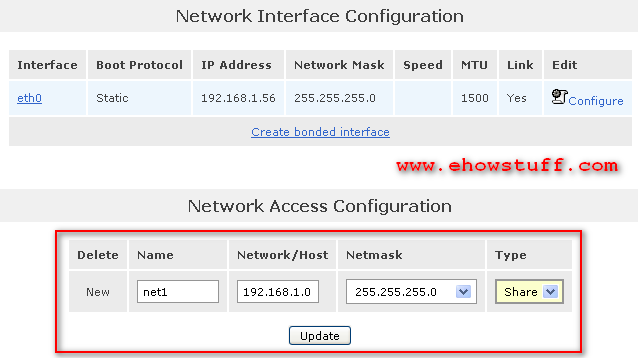
10. Lisätäksesi uuden loogisen levyn valitse volyymit-välilehti ja napsauta Block Devices-linkkiä. Vahvista levyn /dev/sdb läsnäolo.
huomaa, että ISK/dev /sda on levy, jolla Openfiler on käynnissä;/dev / sdb on toinen levy, joka lisättiin ja joka varataan iSCSI-tallennustilaksi.

Napsauta /dev/sdb-linkkiä ja vieritä alas /dev/sdb-osion luo osioon. Oletuksena luodaan osio, joka täyttää koko levyn. Hyväksy oletukset ja valitse Luo.

11. Jos haluat lisätä taltioryhmän, valitse Volumes-välilehti. Napsauta Taltioryhmät-linkkiä ja anna Taltioryhmän nimi “datagroup” (nimi ei ole kriittinen), valitse /dev/sdb1 (30GB) ja valitse Lisää taltioryhmä.
12. Jos haluat luoda äänenvoimakkuutta “datagroup”, valitse Volumes-välilehti. Napsauta lisää äänenvoimakkuus-linkkiä. Ainoa olemassa oleva volumegroup-ryhmä (datagroup) valitaan oletusarvoisesti. Vieritä alas luo volyymi “volumegroup” – osiossa. Anna taltion nimi (nimi ei ole kriittinen), volyymin kuvaus VMware (kuvaus ei ole kriittinen), säädä tarvittava tila liukusäädintä enintään, valitse tiedostojärjestelmä/Volume tyyppi iSCSI ja valitse Luo.
13. Tämä vaihe on ottaa käyttöön iSCSI tavoite ja poista iSCSI initiator. Valitse Palvelut-välilehti. Napsauta iSCSI-kohdepalvelimen vieressä olevaa Ota käyttöön-linkkiä. Napsauta iSCSI-käynnistimen vieressä olevaa Disable-linkkiä.

14. Jos haluat lisätä uuden iSCSI-kohteen, valitse Volumes-välilehti ja napsauta iSCSI-kohteet-linkkiä Volumes-Osiovalikosta. Muokkaa automaattisesti luotu kohde IQN sisällyttää Openfiler nimi (iqn.2012.openfilerlab1.paikallinen tässä esimerkissä)ja valitse Lisää.

valitse sitten LUN-Määritysalavälilehti ja napsauta karttaa kartoittaaksesi edellisen määritetyn osion LUN: ksi vasta luotuun iSCSI-kohteeseen (hyväksyen kaikki oletukset).

valitse lopuksi verkon ACL-ala-välilehti ja muuta käyttöoikeutta Deny to Allow-välilehdeltä. Valitse Päivitä.

15. Onneksi olkoon!! Nyt iSCSI-kohde on saatavilla mille tahansa iSCSI-pyytäjälle sallituissa verkko/s-tai IP-osoitteissa.
Leave a Reply